Este módulo fue diseñado para cubrir las necesidades operativas y gerenciales de la gestión de inventario.
Comprende las parametrizaciones y definiciones referentes al manejo de stock y funciona como módulo centralizador de las operaciones que involucren movimientos de productos e insumos.
Este módulo puede estar presente cuando se instale el módulo Ventas Restô. En ese caso, Stock Restô se integra en forma automática, recibiendo las transacciones que involucran movimientos de stock.
Además, brinda las funciones necesarias para registrar las novedades de stock que no están relacionadas en forma directa con comprobantes del módulo Ventas Restô.
En resumen, las novedades de stock podrán tener origen en los siguientes módulos:
- Ventas Restô, que actualizará los movimientos de inventario que se producen por comprobantes de la gestión de su negocio gastronómico
(comandas de salón y comandas de delivery que afecten stock). - Stock Restô, que permite generar movimientos de inventario en forma independiente a la gestión de su negocio gastronómico. Contempla entradas, salidas, transferencias y ajustes. Concentra las funciones de costos y valorizaciones. Permite la carga y descarga de productos e insumos en base a fórmulas de composición de producto.
De la misma manera, genera archivos con comprobantes originados por egresos de stock, para que sean incorporados automáticamente en otro Restô.
Consideraciones generales
En esta sección explicamos los conceptos necesarios para una correcta parametrización del módulo Stock Restô.
A continuación, realizamos una breve descripción de los archivos y procesos que componen el módulo.
Archivos
Incluye la parametrización del módulo y la actualización de los archivos maestros del sistema. Todos estos datos son los que permitirán trabajar con las registraciones y operaciones de los módulos Ventas Restô y Stock Restô.
Movimientos
Abarca la generación de todos los movimientos de stock que no surgen en forma automática del módulo Ventas Restô.
Procesos Periódicos
Comprende los procesos que corresponden a funciones de cierta periodicidad, como el pasaje a histórico de movimientos y la depuración de información, entre otros.
Informes
Concentra una amplia gama de reportes y estadísticas con toda la información sobre saldos y movimientos de stock, valorización, costos de mercadería, armado de productos, etc.
Análisis Multidimensional
Comprende la generación de información en formato multidimensional y la integración automática con tablas dinámicas de Excel.
Los datos obtenidos están basados en el detalle de comprobantes que generaron movimientos de stock.
Consideraciones generales de implementación
Para implementar el sistema es importante la correcta definición de los parámetros generales y archivos maestros. Es conveniente realizar un análisis global de todas las alternativas y adoptar la que sea más favorable para la modalidad de trabajo de su negocio.
Un parámetro es un dato que influye en el comportamiento del sistema.
Por ejemplo: en la definición de un artículo, el parámetro Lleva Stock provocará en el sistema un funcionamiento diferente; en cambio, la Descripción de un artículo si bien es un dato importante, no cambia el funcionamiento del sistema cualquiera fuere su valor.
Hay parámetros que son de tipo general, es decir únicos para todo el sistema, y otros que son a nivel particular.
Por ejemplo: un parámetro general corresponderá si el sistema Lleva Partidas, mientras que un parámetro particular corresponderá si un artículo «X» maneja partidas. Este último parámetro afecta únicamente a ese artículo «X» mientras que el primero habilita el manejo de partidas en general.
Para conocer en profundidad cada parámetro o dato, opciones y restricciones recurra a la explicación particular del proceso que lo contiene.
Definiciones en Stock Restô que afectan al resto de los módulos
Parámetros Generales de Stock Restô.
Los impuestos por defecto son una ayuda útil y totalmente opcional, para asignar durante el alta de artículos, las referencias impositivas habituales.
Artículos
En forma indistinta, es posible definir los artículos tanto en este módulo como en el módulo Ventas Restô.
Ventas Restô utiliza esta información para registrar sus transacciones y generar informes.
El módulo Stock Restô se alimenta de transacciones de Ventas Restô que afectan stock, más todos los movimientos previstos en este módulo (movimientos que no surgen de los otros módulos).
El parámetro Lleva Stock será tenido en cuenta al realizar operaciones con un artículo en Ventas Restô y Stock Restô, con el fin de generar el movimiento de stock correspondiente.
El parámetro Perfil para un artículo, indica si un artículo es de venta, compra o compraventa. De acuerdo a este parámetro, se visualizarán en cada módulo sólo los artículos que correspondan al tipo de operación.
El campo Cuenta Ventas podrá ser utilizado, en forma optativa, para la contabilización de transacciones de Ventas Restô a través del módulo Contabilidad.
El porcentaje de Utilidad se utiliza en el módulo Ventas Restô para la actualización de listas de precios con margen de utilidad sobre costo.
Depósitos
Los depósitos tienen su definición en este módulo. Tanto Ventas Restô como Stock Restô utilizan esta información para registrar sus transacciones y generar informes por depósito.
Puesta en marcha
Existen una serie de parámetros preconfigurados en el sistema para agilizar la puesta en marcha. No obstante, los parámetros preconfigurados pueden ser modificados, agregando información propia de su comercio. Es conveniente realizar un análisis global de todas las alternativas y adoptar la que sea más favorable para la modalidad de trabajo de su comercio.
La implementación sigue un orden de pasos. Hay pasos necesarios y hay pasos optativos (no obligatorios para comenzar a trabajar con las funciones básicas), los que pueden implementarse con posterioridad cuando lo considere oportuno.
A continuación, sugerimos el orden correcto de carga:
- Parámetros Generales.
- Alícuotas: las alícuotas para el cálculo de impuestos se definen en el módulo Ventas Restô. Esta información es necesaria en el momento de definir todos los artículos.
- Longitud de Agrupaciones.
- Agrupaciones de Artículos.
- Artículos.
- Depósitos.
- Talonarios. Definir el formato de los comprobantes que emite el sistema. Dentro de la definición de un talonario se encuentra la actualización de su modelo de impresión. Confeccione el modelo sólo para aquellos comprobantes que desee imprimir.
- Tipos de Comprobante: se refiere exclusivamente a los comprobantes que actualizarán stock desde este módulo. No se relaciona con los comprobantes que afectan stock desde el módulo Ventas Restô en forma automática.
Puesta en marcha para el proceso de armado (opcional)
Una vez definidos los artículos, es posible comenzar la implementación de fórmulas para el proceso de armado.
Esta información no es necesaria para el funcionamiento básico del sistema.
Los pasos para utilizar las funciones de armado son:
- Componentes de Costos: estos componentes no son obligatorios y su definición se lleva a cabo en el módulo Ventas Restô.
- Composición de Recetas y Promociones: la composición de los artículos de tipo receta y promoción se define en el módulo Ventas Restô.
- Tipo/s de Comprobante especial para armado: defina un tipo de comprobante especial para registrar los movimientos de stock por armado.
Tipos de artículos
En el sistema se definen los artículos que figuran en el inventario -insumos o artículos para la venta y también aquellos artículos que, si bien no tienen stock asociado, pueden constituir conceptos de facturación.
Clasificación:
Son tres los tipos de artículos posibles de definir:
Simples
Son aquellos artículos que no necesitan elaboración o composición previa a su venta. Por ejemplo: bebidas envasadas.
Recetas
Son artículos con una determinada composición, como por ejemplo, los platos con un cierto nivel de elaboración.
Promociones
Son artículos con una composición fija o variable y a los que se les asigna un período de vigencia.
Características de las promociones:
- Sus componentes pueden ser artículos simples o recetas.
- En el ingreso de comandas, se las individualiza por medio de una solapa especial.
- En el ingreso de comandas, es posible consultar la composición de la promoción pedida.
- Las promociones variables no llevan stock. La descarga del stock la realizan sus componentes.
- En el caso de promociones variables, es posible clasificar por categoría cada uno de sus artículos.
- Si se invoca una promoción variable en el ingreso de una comanda, es posible seleccionar los productos que la componen.
Características de las recetas:
- Pueden llevar stock.
- Tienen una composición fija.
- Sus componentes pueden ser artículos simples u otras recetas.
- En el ingreso de comandas no se visualiza su composición.
Comportamiento del inventario
El sistema maneja tres tipos de artículos: promociones, recetas y artículos simples. Defina cuándo desea realizar la descarga del stock.
El sistema contempla las siguientes modalidades:
- Descarga de stock con la comanda.
- Descarga de stock en forma batch.
La modalidad de descarga de stock es parametrizable en cada artículo. Así, por ejemplo, usted puede configurar que las bebidas se descarguen del stock con la comanda. En tanto que para los platos elaborados, la descarga se puede realizar al cierre del día.
Si el artículo tiene modalidad de descarga con la comanda, el sistema actualiza su stock en el momento de enviar la comanda a la cocina.
En tanto que los artículos con modalidad de descarga batch o diferida, no generan ningún movimiento en el stock cuando la comanda se envía a la cocina, quedan pendientes de descargar y su situación puede ser consultada desde el informe de Comandas pendientes de descargar del módulo Ventas Restô. Usted elige en que momento desea descargar esos artículos del stock. Para ello, ejecute el proceso Descarga de stock del módulo Stock Restô.
Al emitir una factura, la comanda puede estar pendiente de descargar sus artículos de stock. Una factura nunca genera movimiento de stock.
Las mermas y desechos pueden ser tratados como egresos valorizados o egresos no valorizados, según su preferencia.
Actualización del stock
Con respecto a la actualización del stock, pueden presentarse las siguientes situaciones:
- Si el artículo lleva stock asociado, la descarga de stock será sin explosión (aún en el caso de artículos de tipo promoción o receta).
Si el artículo es de tipo promoción o receta, esto quiere decir que sólo el artículo descarga stock, no se realiza la descarga de stock de sus componentes. Se debería realizar previamente un armado del producto para que se registre su entrada a stock y la salida de sus insumos. Este registro puede llevarse a cabo también mediante un ajuste de inventario. - Si el artículo no lleva stock asociado y es de tipo promoción o receta, la descarga de stock será con explosión.
En este caso, sólo interesa llevar stock de los insumos. Por lo tanto, al realizar la descarga de stock en modalidad batch o por comanda, se descargarán los insumos del artículo que lleven stock. - Si el artículo no lleva stock, es de tipo promoción o receta y sus insumos no llevan stock asociado, no se realiza la descarga del stock.
Descarga de múltiples depósitos
El sistema contempla dos tipos de descarga:
- Descarga centralizada
- Descarga no centralizada
Por cada artículo, usted define el tipo de descarga a aplicar.
Si elige el tipo de descarga centralizada, ésta se hará en el depósito que usted indique en cada artículo.
En cambio, en el tipo de descarga no centralizada, la descarga se hará en el depósito asociado a cada sector. Como cada sector tiene asociado un depósito, en el que se realizará habitualmente la descarga del stock por las comandas ingresadas de las mesas de ese sector, es posible manejar depósitos independientes.
También, el sistema le brinda la posibilidad de cambiar el depósito del que se descarga el stock habitualmente, así como también, enviar un renglón de una comanda a otro depósito -en el caso de no haber stock en el depósito correspondiente al sector o bien porque se quiere descargar el artículo en otro depósito.
Para los pedidos de delivery, como no se manejan sectores, se ingresará en el proceso Parámetros Generales del módulo Ventas Restô, un depósito a considerar por defecto en el ingreso de comandas.
Si la descarga del artículo es centralizada, se tiene en cuenta el depósito definido en el artículo.
Si la descarga del artículo no es centralizada, la descarga se hará en el depósito general, indicado como parámetro general.
El siguiente cuadro resume lo explicado en los párrafos anteriores:
- Centralizada: considera el depósito definido en cada artículo.
- No Centralizada: si es una comanda del salón, considera el depósito del sector asociado a la mesa.
Si es una comanda de delivery, considera el depósito definido en Parámetros Generales, en la ventana Características Delivery.
Ejemplo 1: Con una comanda de salón.
En el módulo Stock Restô se definieron los siguientes depósitos para comandas:
| Depósito | Nombre |
|---|---|
| 10 | Envíos a Domicilio |
| 20 | General |
| 50 | Bebidas |
En el módulo Ventas Restô se definieron los siguientes datos:
| Parámetros generales | |
|---|---|
| Depósito General para Delivery: | 10 – Envíos a Domicilio |
| Sectores | Depósito |
|---|---|
| 01 – Barra | 50 – Bebidas |
| 02 – Planta Baja | 20 – General |
| 03 – Terraza | 20 – General |
| Artículos | Tipo de Descarga | Depósito |
|---|---|---|
| 0001 – Jugo de Naranja | CE – Centralizada | 50 – Bebidas |
| 0002 – Pizzeta de jamón | CE – Centralizada | 20 – General |
| 0003 – Flan mixto | NC – No Centralizada |
Ingresamos una comanda del salón para la mesa 3, ubicada en el sector Terraza, que incluye los artículos 0001, 0002 y 0003.
La descarga de stock de estos artículos se realizará de la siguiente manera:
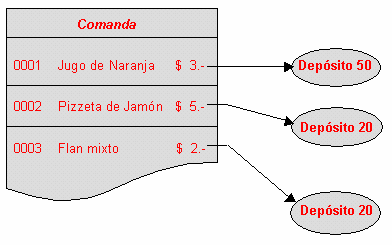
Como vemos, los artículos 0001-Jugo de Naranja y 0002-Pizzeta de Jamón descargarán el stock del depósito definido con los datos de cada uno de estos artículos. En cambio, el artículo 0003-Flan mixto descarga el stock del depósito del sector asociado a la mesa; en este caso, el depósito del sector Terraza.
Ejemplo 2: Con una comanda de Delivery.
Ingresamos una comanda para delivery, que incluye sólo el artículo 0003-Flan mixto.
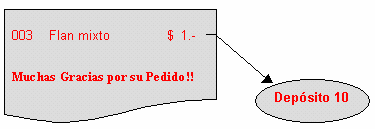
En este caso, esta comanda se descarga del depósito 10, definido como parámetro general, y que está destinado a los envíos a domicilio.
Anulaciones y devoluciones
Tanto la anulación de una comanda como la devolución de alguno de sus ítems siempre restablecen el stock.
El sistema incluye listados con los que usted tendrá el detalle de las devoluciones y anulaciones realizadas para efectuar los ajustes de stock necesarios.
Mantenimiento de partidas
Para el caso de artículos con modalidad de descarga de stock en forma batch, Restô brinda la posibilidad de administrar partidas por artículo.
Estas partidas permiten identificar, dentro de las unidades de stock de un artículo, distintos subconjuntos con su saldo y movimientos de entrada y salida. Cada uno de estos subconjuntos se identificará con un número de partida.
Es posible utilizar partidas en todo tipo de artículos que se necesite individualizar de ese modo, para efectuar su seguimiento particular.
Para más información, consulte el proceso Artículos.
Partidas
Restô brinda la posibilidad de administrar partidas por artículo. Estas partidas permiten identificar, dentro de las unidades de stock de un artículo, distintos subconjuntos con su saldo y movimientos de entrada y salida.
Cada uno de estos subconjuntos se identificará con un número de partida.
La creación de partidas tiene como objetivo identificar los despachos de importación y permitir su seguimiento, así como la impresión de los datos del despacho en la factura de venta.
Es posible utilizar partidas para administrar lotes de productos.
No obstante, es posible utilizar partidas para todo tipo de artículos que se requiera identificar de ese modo, para efectuar su seguimiento particular.
Al definir artículos asociados a partidas, se utilizarán las siguientes funciones:
- Identificación de los movimientos de entrada y salida por cada partida.
- Saldos de artículos por partida (además del saldo general).
- Impresión en los comprobantes de los datos correspondientes a la partida.
- Valorización de saldos de stock por partida.
- Cálculo de costo de venta por costo de partida (costo incurrido).
Implementación
Para implementar la utilización de partidas, es necesario definir algunos parámetros en el proceso Parámetros Generales, que incidirán en el modo de trabajar con las partidas:
Lleva partidas: ante todo, active este parámetro para indicar que desea utilizar partidas asociadas a artículos.
Independientemente de este parámetro, para cada artículo se indicará si usa partidas. De esta manera, es posible utilizar las partidas sólo para algunos de los artículos del stock.
Numeración automática de partidas: este parámetro influye en el modo de asignar los números de partida en los procesos de ingreso de mercadería. Cada partida tiene, además de los datos que la identifican, un número interno único. Este número puede ser asignado en forma automática por el sistema o ingresado en forma manual.
Si utiliza la numeración automática, por cada comprobante que se ingrese, todos los artículos con partidas generarán un único número interno. Esta opción es conveniente para el caso del ingreso por compras de facturas o remitos de importación, en el que normalmente el número de despacho será único para todo el comprobante.
Si no utiliza numeración automática, se ingresará el número de partida. En este caso, distintos renglones de un comprobante podrán ser asignados a distintas partidas (ya sea nuevas o existentes).
No obstante, en el ingreso de comprobantes que permiten la numeración automática, es posible desactivar momentáneamente esta función. De este modo, puede utilizar normalmente la numeración automática, pero desactivarla para algún comprobante en particular.
Los procesos de ingresos que trabajan con este parámetro son:
| Proceso | Módulo |
|---|---|
| Ingresos a inventario | Stock |
| Armado de recetas | Stock |
| Ingreso de Remitos de proveedores | Compras |
| Ingreso de Factura – Remito | Compras |
| Ingreso de notas de débito | Compras |
Próximo número a utilizar: se refiere al próximo número de partida interna a asignar en los procesos de ingreso de partidas. Se informará este dato si se encuentra activado el parámetro Numeración automática de partidas.
El sistema actualizará en forma automática este número por cada comprobante ingresado. Es importante tener en cuenta que si el próximo número de partida a asignar ya existe, el sistema lo incrementará hasta encontrar el primer número libre.
En configuraciones de red, el número interno definitivo de partida será asignado al finalizar la carga del comprobante, ya que puede haber más de una terminal ingresando comprobantes con partidas.
Método descarga habitual: elija el método de descarga a aplicar para los movimientos de partidas. Las opciones posibles son: ‘Manual’, ‘Número interno’, Fecha de ingreso’ o ‘Fecha de vencimiento’. Por defecto, se propone el método manual. El método que usted elija será propuesto en el momento de dar de alta un artículo.
Orden descarga habitual: elija el orden a considerar en la modalidad de descarga de partidas. Las opciones posibles de elección son: ‘Ascendente’ o ‘Descendente’. Por defecto, se propone el orden ‘Ascendente’. Este dato no es editable en el caso de haber elegido la opción ‘Manual’ como método de descarga. El orden que usted defina en este parámetro será propuesto en el momento de dar de alta un artículo.
Método descarga automática: indique el método de descarga a considerar en los procesos automáticos (Armado según modelo y Descarga batch), para aquellos artículos que tienen como método de descarga, el método ‘Manual’. En este caso, los valores posibles de elección son: ‘Número interno’, ‘Fecha de ingreso’ o ‘Fecha de vencimiento’.
Orden descarga automática: indique el orden de descarga a considerar en los procesos automáticos (Armado según modelo y Descarga batch), para aquellos artículos que tienen como método de descarga, el método ‘Manual’. Las opciones posibles de elección son: ‘Ascendente’ o ‘Descendente’. Por defecto, se propone el orden ‘Ascendente’.
Los siguientes procesos utilizan el parámetro para descarga de partidas:
| Proceso | Módulo |
|---|---|
| Egresos de inventario | Stock |
| Descarga batch | Stock (*) |
| Armado de recetas | Stock |
(*) En este proceso, para los artículos configurados con Método de Descarga: ‘Manual’, la descarga de partidas se realiza teniendo en cuenta el Método de Descarga Automática (definido en el proceso Parámetros generales)
Ingresados los parámetros correspondientes, defina en el proceso Artículos, los artículos que se administran por partida. Para ello, active el parámetro Lleva Partidas y configure el Método de Descarga (‘Manual’, ‘Número Interno’, ‘Fecha de Ingreso’ o ‘Fecha de Vencimiento’) y el Orden de Descarga (‘Ascendente’ o ‘Descendente’) a aplicar.
Para aquellos artículos que ya tengan movimientos de stock y quiera manejarlo con partidas, ejecute el proceso Asignación de partidas.
Ejemplos de descarga de partidas
A continuación desarrollamos algunos ejemplos, considerando como método de descarga: ‘Por Fecha de Vencimiento’ y con orden: ‘Ascendente’.
Ejemplo 1 – Cantidad a descargar: 150.
Saldos de partidas:
| Partida | Fecha de vencimiento | Saldo |
|---|---|---|
| 1 | 15/12/2025 | 0 |
| 2 | 16/12/2025 | 80 |
| 3 | 20/12/2025 | 100 |
La descarga de unidades se realizará como sigue:
| Partida | Fecha de vencimiento | Unidades |
|---|---|---|
| 2 | 16/12/2025 | 80 |
| 3 | 20/12/2025 | 70 |
Ejemplo 2 – Cantidad a descargar: 150.
Saldos de partidas:
| Partida | Fecha de vencimiento | Saldo |
|---|---|---|
| 1 | 15/12/2025 | 0 |
| 2 | 16/12/2025 | 80 |
| 3 | 20/12/2025 | 60 |
La descarga de unidades se realizará como sigue:
| Partida | Fecha de vencimiento | Saldo |
|---|---|---|
| 2 | 16/12/2025 | 80 |
| 3 | 20/12/2025 | 70 |
En este caso, el sistema informará que no hay stock suficiente; continuando con el proceso descargará el faltante de la última partida, quedando ésta con saldo negativo (en el ejemplo -10).
Datos de las partidas
Cada número de partida interna tiene asociada una serie de datos, los que podrán visualizarse y ser impresos en los comprobantes.
El uso de estos datos es opcional, es posible utilizar todos o sólo los necesarios para la identificación que se desee realizar. Los datos asociados a una partida son:
Número de despacho de aduana, País de origen, Aduana, Comentario, Fecha de vencimiento.
Además de los datos ingresados con la partida, el sistema almacenará otros (generados automáticamente) como referencia al origen de la partida:
Proveedor: se genera si el origen es un comprobante de Compras.
Tipo y Número de comprobante: tipo y número del comprobante por el que se creó la partida
Fecha: fecha de generación de la partida interna (coincidirá con la fecha del comprobante)
Todos estos datos son generales de la partida. Además, para cada artículo y partida se almacenará su costo en moneda local y extranjera, y se utilizará en los informes de valorización.
Carga inicial
Si utiliza el sistema por primera vez, es conveniente que defina correctamente el parámetro en aquellos artículos que llevan partidas, para ingresar los saldos iniciales en las partidas correspondientes (mediante el proceso Ingresos de Stock o Ajuste de Inventario).
Ingresos y egresos de partidas
Todos los procesos que realizan cualquier tipo de movimiento de stock tendrán asociado un movimiento de partida para los artículos que se manejan con esta modalidad.
Según las características del proceso, varía en algunos casos la forma de utilización de las partidas. A continuación, detallamos el modo de operación general en los procesos de ingresos y egresos. En el caso de procesos con características particulares de manejo de partidas, son explicadas en el proceso correspondiente.
Procesos de ingreso de partidas
| Proceso | Módulo |
|---|---|
| Ingreso de Stock | Stock |
| Ingreso de Remitos de proveedores | Compras |
| Ingreso de facturas / Remito | Compras |
| Ingreso de notas de débito | Compras (si afecta stock) |
| Armado de receta | Stock |
En estos procesos que generan ingresos a stock, se realizará el movimiento de entrada de la partida correspondiente.
En el caso de facturas, el precio unitario menos la bonificación del renglón generará el costo de cada artículo en la partida que ingresa.
En los otros comprobantes de ingreso de partidas, si se está generando una nueva partida, también se asignará el costo según la valorización ingresada para el artículo.
En el momento de ingresar los renglones del comprobante, cuando se ingrese el primer artículo que lleva partidas, se desplegará automáticamente una ventana para indicar los datos de la partida. El modo de operación variará según se utilice la numeración automática:
Con numeración automática
En este caso, el número de partida no será modificable. Se podrán ingresar todos los datos correspondientes a la partida.
En los renglones siguientes, no será necesario ingresar la partida ya que ésta se encuentra ingresada.
Pulse <F7> desde cualquier renglón de artículos que llevan partida, para consultar o modificar los datos.
Sin numeración automática
Si no se utiliza numeración automática, se ingresará el número de partida. Puede tratarse de un número ya existente o bien corresponder a una partida nueva.
Si la partida no existe en el archivo, se ingresarán todos los datos como en el caso anterior.
En los renglones siguientes, mientras no se presione la tecla <F7> se estarán agregando los artículos a la misma partida. Pulse <F7> en alguno de los renglones, si desea indicar otro número de partida (nuevo o existente) para el renglón editado. De este modo, cada renglón podrá ser asignado a una partida distinta.
Procesos de egreso de partidas
| Proceso | Módulo |
|---|---|
| Egresos de inventario | Stock |
| Notas de crédito | Compras |
| Armado de receta | Stock |
En estos procesos, en los que se produce un movimiento de egreso, el uso de las partidas variará de acuerdo a los parámetros explicados anteriormente..
Si el método de descarga es ‘Manual’, al finalizar la carga del renglón (o pulsando <F7> después de la cantidad), se desplegará una ventana para ingresar una o varias partidas de egreso.
Si el método de descarga no es ‘Manual’, no se ingresará ningún dato, ya que la descarga se realiza en forma automática, según el método (‘Por fecha de ingreso’, ‘Por fecha de vencimiento’ o bien, ‘Por Número Interno’) y el orden (‘Ascendente’ o ‘Descendente’) elegidos.
Pulse <F7> sobre alguno de los renglones del comprobante, se consultarán las partidas afectadas.
Si pulsa <Enter> en el número de partida, se desplegará una lista de todas las partidas existentes para el artículo en el depósito de egreso, para luego seleccionar la partida deseada.
Por defecto, se sugerirá en la primera partida, la cantidad del renglón pero este valor puede modificarse por un número menor e ingresar la cantidad restante en otras partidas.
El sistema controla que la suma de las cantidades de las partidas coincida con la cantidad de unidades ingresadas en el renglón.
El sistema permite, después de su confirmación, que las partidas queden con saldo negativo en stock. Sin embargo, siempre será necesario que exista al menos una partida creada para realizar un egreso de un artículo que lleva partidas; caso contrario, no será posible incluir el artículo en el comprobante.
En el caso del proceso Notas de crédito del módulo Compras, siempre se ingresarán los números de partida de egreso, independientemente del valor del parámetro Método descarga del artículo.
Modificación del parámetros de partidas
Para controlar la consistencia de la información en el sistema, existen algunas restricciones para la modificación del parámetro Lleva Partidas en los artículos.
- Para activar este parámetro, el artículo no debe tener saldo (o tener saldo igual a cero) en todos los depósitos.
- Para desactivar este parámetro no deben existir movimientos de partidas asociados al artículo, ni saldo en las partidas existentes.
No obstante, en caso de ser necesario modificar este parámetro y no cumplirse las condiciones explicadas en el párrafo anterior, puede utilizar dos procesos específicos que realizan la modificación y generan los movimientos necesarios.
- El proceso Asignación de partidas activa el parámetro Lleva Partidas en un artículo con saldo de stock, asignando el saldo a las partidas que correspondan.
- El proceso Eliminación de partidas permite desactivar el parámetro, borrando todos los movimientos y saldos de partida para el artículo.
Cuando se activa el parámetro Lleva Partidas de un artículo (desde el proceso Asignación de partidas), no será posible anular comprobantes relacionados con el artículo que hayan generado movimiento de stock y sean anteriores a la modificación del parámetro. Esto se debe a que al revertir el movimiento de stock, no existirá un movimiento de partida asociado.
Otros procesos relacionados con partidas
Para el mantenimiento de la información de partidas, es posible utilizar el proceso Modificación de datos de partidas que permite corregir los datos informativos de cada partida (despacho, fecha, país, etc.).
Por otra parte, el proceso Actualización de costos de partidas permite modificar en forma manual el precio unitario de los artículos que forman cada una de las partidas.